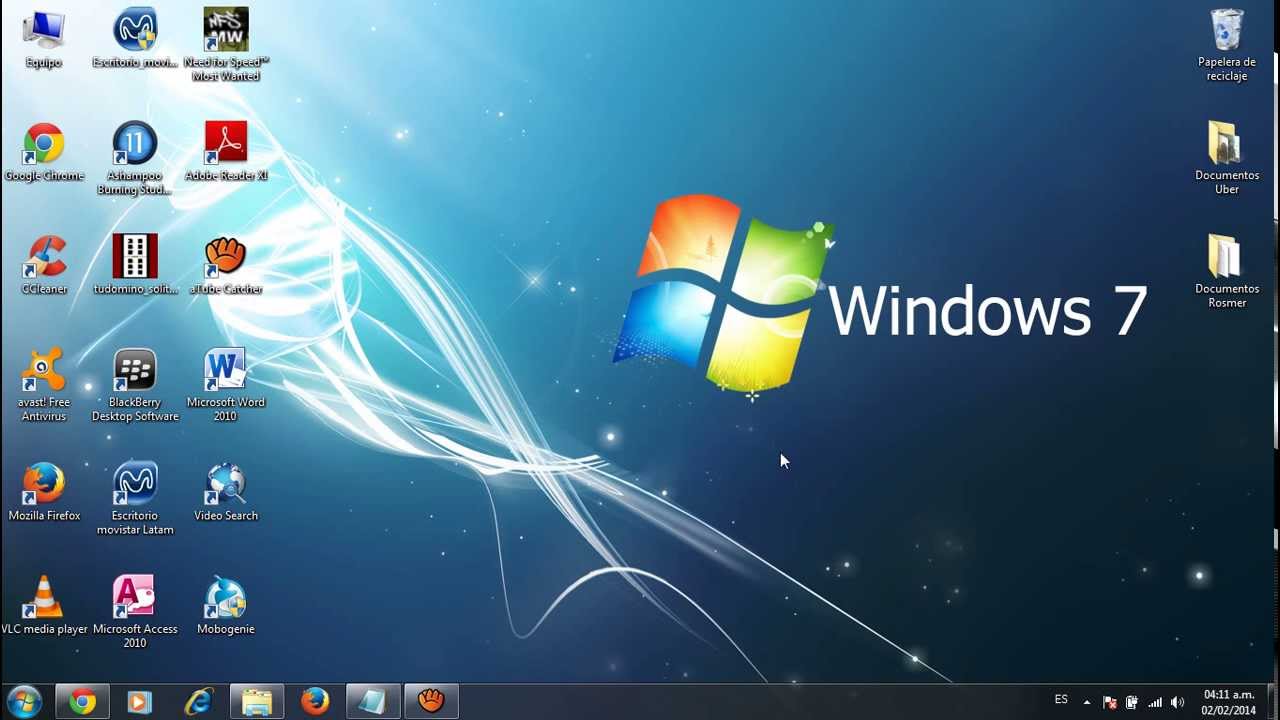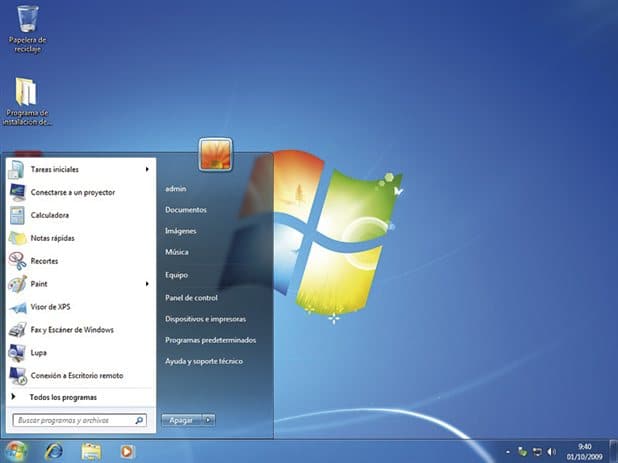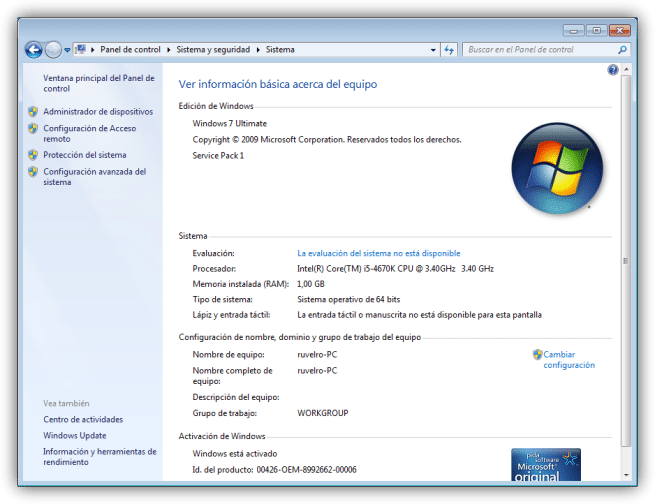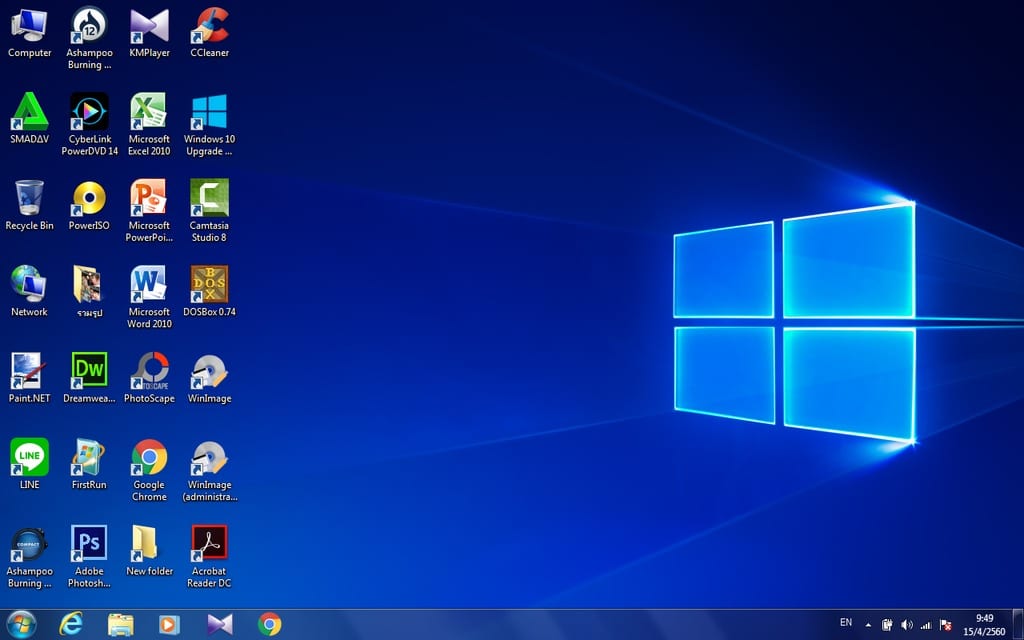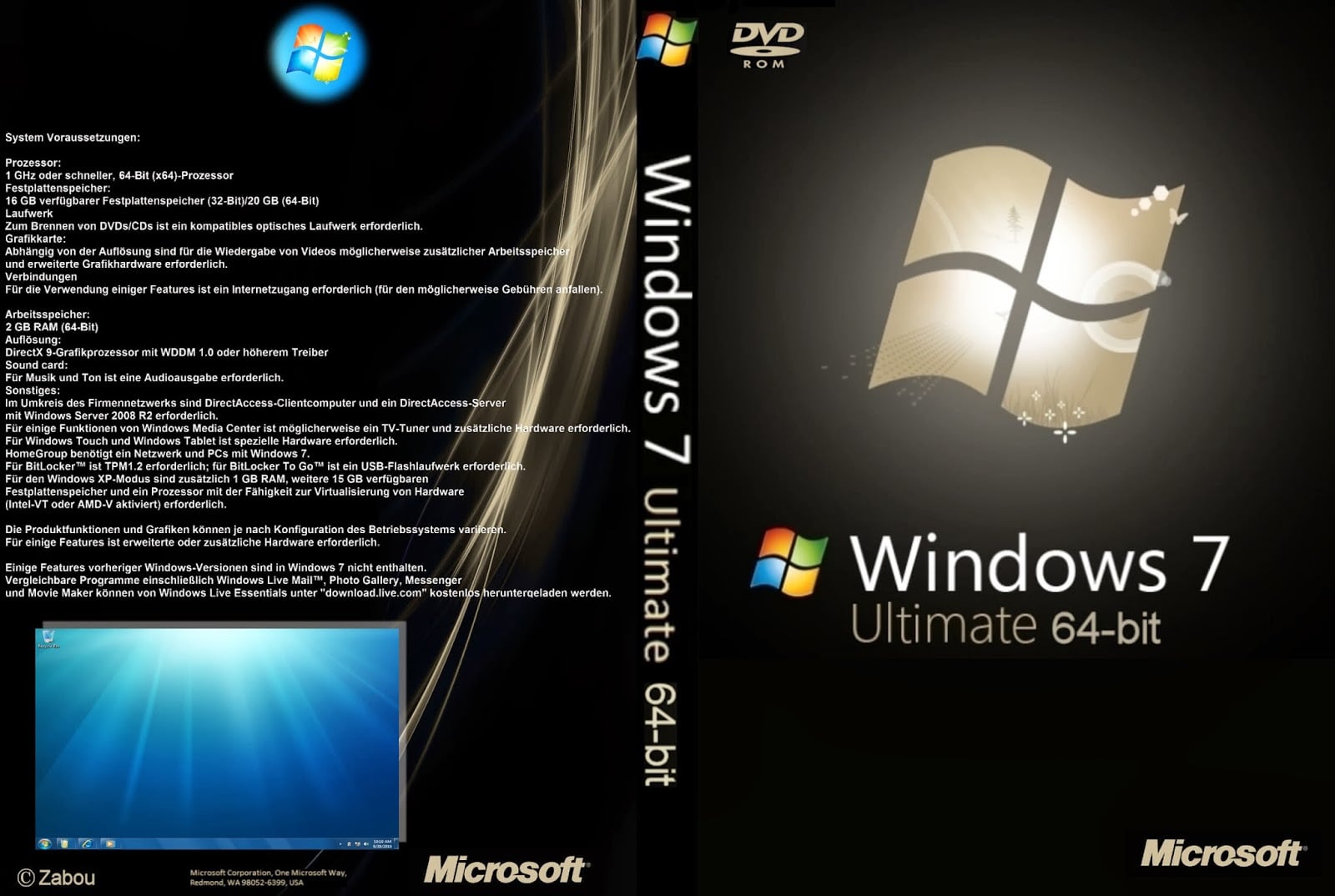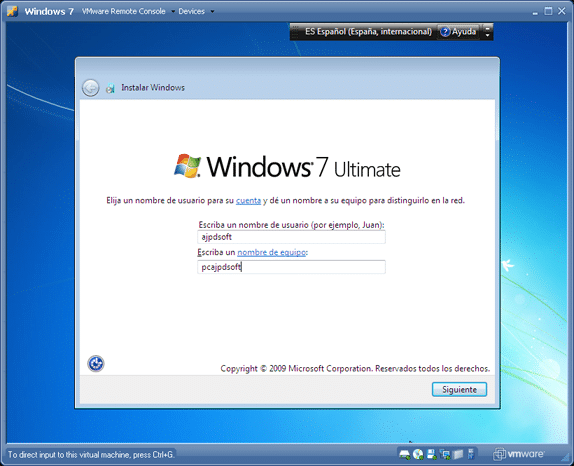काळजी करू नका येथे आम्ही तुमच्यासाठी मार्गदर्शक घेऊन आलो आहोत जेणेकरुन तुम्ही Windows 7 Starter to Ultimate वर अपडेट करू शकता, जर तुम्हाला ते कसे करायचे हे माहित नसेल, तर ते वाचणे थांबवू नका, ते खूप उपयुक्त ठरेल.
Windows 7 Starter Windows 7 Ultimate वर अपग्रेड करण्यासाठी आवश्यकता
सर्वप्रथम, आमच्या Windows 7 Starter चे अपडेट टू अल्टिमेट करण्यासाठी, आम्ही आमच्या संगणकाच्या योग्य कार्यासाठी, कार्यक्षमतेसाठी आणि कार्यक्षमतेसाठी तसेच आमच्या संगणकाला चांगल्या परिस्थिती आणि ऍप्लिकेशन्समध्ये प्रवेश करण्याची परवानगी देण्यासाठी काही अत्यंत महत्त्वाच्या मार्गदर्शक तत्त्वांचे पालन केले पाहिजे. आमच्या संगणकाचा अधिक चांगला वापर आणि शोषण.
आमच्या Windows 7 स्टार्टर टू अल्टिमेटच्या अपडेटसाठी आवश्यक असलेल्या आवश्यकता
ज्या आवश्यकता पूर्ण करायच्या आहेत त्या अतिशय महत्वाच्या आहेत, त्याव्यतिरिक्त प्रत्येक आमच्या Windows 7 Ultimate च्या योग्य कार्यासाठी आणि कार्यप्रदर्शनासाठी विशेष आहे, ज्या आवश्यकता पूर्ण करायच्या आहेत:
- Windows 32 Ultimate च्या दोन आवृत्त्यांपैकी तुम्हाला कोणती आवृत्ती स्थापित करायची आहे यावर अवलंबून 64-बिट किंवा 7-बिट सुसंगत प्रोसेसर ठेवा.
- संगणकाची RAM मेमरी 4 गीगाबाइट किंवा त्याहून अधिक असणे आवश्यक आहे.
- हार्ड डिस्क जागा 20 गीगाबाइट्सएवढी किंवा जास्त.
- WDDM 9 कंट्रोलरसह DirectX 1.0 प्रोसेसर किंवा अधिक सक्षम आणि आधी नमूद केलेल्या कंट्रोलरपेक्षा जास्त असलेला प्रोसेसर घ्या.
आमचा संगणक अद्ययावत करण्याच्या आवश्यकतांच्या अनुपालनाची पडताळणी
सर्व प्रथम, आवश्यकता जाणून घेऊन, आम्ही हे सत्यापित करण्यासाठी पुढे जाऊ की आम्ही आधीच्या विभागात नमूद केलेल्या आवश्यकतांचे पालन करत आहोत, आम्ही पडताळणी टप्प्याटप्प्याने केली पाहिजे आणि आम्ही आमच्या अपडेटसाठी आवश्यक आवश्यकता पूर्ण करतो हे लिहून ठेवले पाहिजे. Windows 7 Starter ते Windows 7 Ultimate.
आमच्या संगणकाची पडताळणी करण्यासाठी पायऱ्या
आमच्या संगणकाची पडताळणी करण्यासाठी खालील चरणांचे अनुसरण करा:
- प्रारंभ करण्यासाठी आम्ही आमच्या संगणकाचा प्रारंभ मेनू उघडण्यासाठी पुढे जाऊ.
- स्टार्ट मेनूमध्ये आम्ही "उपकरणे" पर्याय शोधू आणि त्यावर उजवे-क्लिक करू.
- मग एक नवीन विंडो उघडेल.
- आधीच "उपकरणे" विंडोमध्ये आम्ही त्यावर उजवे क्लिक करतो परंतु "उपकरणे" विंडोमधील कोणतेही चिन्ह निवडत नसलेल्या जागेत.
- पुढे, विंडोमध्ये पर्यायांची विंडो दिसेल ज्यामध्ये आपल्याला "गुणधर्म" पर्यायावर लेफ्ट क्लिक करावे लागेल.
- नंतर आपल्या संगणकाच्या सर्व डेटासह एक विंडो उघडेल, तेथे आपण आपल्या संगणकाची पडताळणी करू आणि अशा प्रकारे आम्ही मागील विभागात नमूद केलेल्या प्रत्येक आवश्यकतांचे पालन करतो हे लक्षात ठेवा.
आणि आमचा संगणक अद्ययावत करण्याच्या आवश्यकता जाणून घेऊन, त्यांचे पालन करण्याव्यतिरिक्त, आम्ही आमचे Windows 7 Starter Windows 7 Ultimate वर अपडेट करण्यासाठी पुढे जाऊ शकतो.
तुम्हाला Windows 7 Starter बद्दल अधिक जाणून घ्यायचे असल्यास, आम्ही तुम्हाला आमच्या लेखात जाण्यासाठी आमंत्रित करतो: विंडोज 7 स्टार्टर अपडेट करा.
Windows 7 Starter Windows 7 Ultimate वर अपग्रेड करण्यासाठी पायऱ्या
मागील विभागांमध्ये नमूद केलेल्या सर्व गोष्टी पूर्ण झाल्यानंतर, आम्ही आमच्या Windows 7 Starter चे Windows 7 Ultimate वर अपडेट करण्यासाठी लागोपाठ चरणांची मालिका पार पाडणे आवश्यक आहे, ते चांगल्या प्रकारे पार पाडणे अत्यंत महत्वाचे आहे आणि कोणतीही पायरी न सोडता, जेणेकरून अद्यतन प्रभावीपणे आणि पूर्णपणे केले जाईल.
आमच्या Windows 2 ला Windows 7 Ultimate वर अपडेट करण्याचे 7 मार्ग आहेत आणि त्यानंतर तुम्हाला दोनपैकी कोणते करायचे आहे ते निवडण्यासाठी आम्ही तुम्हाला दाखवू, हे देखील नमूद करण्यासारखे आहे की दोन्ही पद्धती प्रभावी आहेत आणि आमचा Windows 7 Starter अपडेट करा. अंतिम करण्यासाठी.
मोड 7 द्वारे Windows 1 Starter ला Ultimate वर श्रेणीसुधारित करण्यासाठी फॉलो करण्याच्या पायऱ्या
पहिली अपडेट मोडॅलिटी म्हणजे विंडोज ७ मध्ये ३२-बिट आणि ६४-बिट अशा दोन्ही प्रकारच्या इंटरनेट अपडेट सेवेद्वारे मोडॅलिटी, फॉलो करायच्या पायऱ्यांचे पूर्णतः पालन केल्याने आणि त्यापैकी एकही ओलांडल्याशिवाय आम्हाला आमच्या विंडोज ७ अल्टीमेटचे योग्य कार्य करण्यास अनुमती मिळते. आमच्या संगणकावर स्थापित करण्यासाठी.
अनुसरण करण्याचे चरण खालीलप्रमाणे आहेतः
- आम्ही आमच्या विंडोज 7 स्टार्टरचा स्टार्ट मेनू उघडतो.
- सर्च बारमध्ये आपल्याला “Windows Anytime Upgrade” ठेवावे लागेल.
- संबंधित शोधांच्या यादीमध्ये पर्याय दिसेल आणि आम्ही त्यावर क्लिक सोडले.
- त्यानंतर एक नवीन विंडो दिसेल जिथे आपल्याला अॅक्टिव्हेशन की किंवा इंटरनेटद्वारे अपडेट पर्याय ठेवावे लागतील. या पोस्टमधील प्रात्यक्षिक व्हिडिओमध्ये अॅक्टिव्हेशन की द्वारे अपडेट करण्यासाठी काही सक्रियकरण की आहेत. अन्यथा, की सुरवातीला इंटरनेटद्वारे अपडेटसाठी आवश्यक नसते, परंतु शेवटी त्याच्या सक्रियतेसाठी. जर आमची निवड इंटरनेटद्वारे अद्यतनित केली गेली असेल, तर आम्हाला फक्त पर्याय निवडावा लागेल आणि अपडेटवर क्लिक करावे लागेल.
- पुढे, एक नवीन विंडो दिसेल ज्यामध्ये लोडिंग बार दिसेल जो अपडेट होत असताना भरेल, यास काही मिनिटे लागतील, आम्ही तुम्हाला धीर धरण्याचा सल्ला देतो.
- अपडेट पूर्ण झाल्यावर, आमचा संगणक रीस्टार्ट करण्याची विनंती करेल जेणेकरून संगणक अद्यतन स्थापित करणे पूर्ण करेल.
- एकदा का कॉम्प्युटर रीस्टार्ट झाल्यावर आणि अपडेट्स इन्स्टॉल आणि कार्डेड झाल्यावर, आम्ही प्रात्यक्षिक व्हिडिओमध्ये दाखवलेल्या ऍक्टिव्हेशन कीसह इंस्टॉल केलेले विंडोज सक्रिय करण्यासाठी पुढे जाऊ.
आणि आमच्याकडे Windows 7 Starter पासून Windows 7 Ultimate पर्यंत सर्व सक्रिय वैशिष्ट्यांसह आमचा अद्यतनित संगणक असेल.
- अन्यथा, जर आमची निवड अॅक्टिव्हेशन की अपडेट असेल, तर आम्ही पर्याय निवडण्यासाठी पुढे जाऊ आणि पुढील क्लिक करू.
- पुढे, अपडेटर विंडोमध्ये, आम्ही आमच्या विंडोजच्या अपडेटमध्ये प्रवेश करण्यासाठी विंडोज सक्रियकरण की प्रविष्ट करतो.
- नंतर अपडेट लोडिंग बारसह एक विंडो दिसेल जी अपडेट पूर्ण झाल्यावर भरेल.
- एकदा अपडेट तयार झाल्यावर, आम्ही सिस्टम रीस्टार्ट करण्यासाठी पुढे जाऊ जेणेकरून अपडेटचे भाग कायमचे केले जातील.
आमचा कॉम्प्युटर रीस्टार्ट केल्यानंतर, त्यात आधीपासूनच अपडेट्स तयार आणि सक्रिय आहेत, इतर पर्यायापेक्षा वेगळे आहे की आम्हाला विंडोज 7 अल्टीमेट सक्रिय करणे आवश्यक आहे, या पर्यायामध्ये आम्ही ते आधीपासूनच सक्रिय केले आहे आणि वापरासाठी तयार आहे आणि आम्ही ते सुरू केल्यावर त्याचा आनंद घेत आहोत. अद्यतन
मोड 7 द्वारे Windows 2 Starter ला Ultimate वर श्रेणीसुधारित करण्यासाठी फॉलो करण्याच्या पायऱ्या
दुसर्या पद्धतीमध्ये आमच्या संगणकावरील बाह्य उपकरणांद्वारे विंडोज 7 स्टार्टरला विंडोज 7 अल्टीमेटवर अपडेट करणे समाविष्ट आहे, जे पारंपारिक इंस्टॉलेशन सीडी आहेत किंवा पेनड्राईव्ह अपडेटद्वारे, कारण बाह्य स्टोरेज डिव्हाइसेस ज्यामध्ये सामग्री आहे ते विंडोज 7 इंस्टॉलर सर्वात जास्त वापरले जातात. संगणक अद्ययावत करण्याचे कार्य करणे फार दूर आहे.
अद्ययावत करण्यासाठी खालील चरणांचे अनुसरण करा:
- अपडेट सुरू करण्यासाठी आम्ही आमच्या संगणकावरील सर्व डेटाचा बॅकअप घेण्यास पुढे जाऊ.
- आमच्या डेटाचा बॅकअप घेतल्यानंतर, आवश्यक असल्यास, आम्ही आमच्या संगणकाच्या DVD-ROM ड्राइव्हमध्ये इन्स्टॉलेशन सीडी किंवा पेनड्राईव्ह प्रविष्ट करू.
- आम्ही स्टार्ट मेनू उघडतो आणि "संगणक" पर्याय शोधतो आणि त्यावर लेफ्ट क्लिक करतो.
- एकदा "उपकरणे" विंडो उघडल्यानंतर, आम्ही बाह्य स्टोरेज डिव्हाइसेसचे स्टोरेज उघडण्यासाठी "उपकरणे" विंडोमध्ये सीडी किंवा पेनड्राईव्ह निवडण्यासाठी पुढे जाऊ.
- एकदा इन्स्टॉलरसह डिव्हाइसचे स्टोरेज उघडल्यानंतर, आम्ही त्यावर डबल लेफ्ट क्लिक करून इंस्टॉलरच्या सेटअपवर क्लिक करतो.
- एकदा सेटअप उघडल्यानंतर, विंडोज लोगो व्यतिरिक्त 2 पर्यायांसह एक विंडो दिसेल, ज्यामध्ये "विंडोज 7 बद्दल अधिक शोधा" आणि "इंस्टॉल" हा पर्याय आहे, वर नमूद केलेल्या पर्यायांपैकी आम्हाला "इंस्टॉल करा" पर्याय निवडावा लागेल. ».
- त्यानंतर दुसरी विंडो दिसेल ज्यामध्ये इंस्टॉलर आम्हाला 2 पर्यायांपैकी एक निवडण्यास सांगेल, त्यापैकी एक आतापर्यंतच्या सर्व अपडेट्ससह Windows इन्स्टॉल करेल आणि दुसरा केवळ अपडेटशिवाय Windows अपडेट करेल आणि आम्हाला नमूद केलेला पहिला पर्याय निवडावा लागेल. अद्यतनांसह विंडोज स्थापित करा.
- पुढे, Windows 7 च्या प्रकारांसह दुसरी विंडो दिसेल जी स्थापित केली जाऊ शकते. आमच्या बाबतीत, आम्हाला Windows 2 Ultimate च्या 7 आवृत्त्यांपैकी एक निवडावी लागेल जी आम्ही स्थापित करू इच्छितो.
- आता विंडोज परवाना करारासह दुसरी विंडो दिसेल, जी आम्ही वाचू आणि स्वीकारू.
- एकदा मागील पायरी पूर्ण झाल्यानंतर, इंस्टॉलेशनच्या प्रकारांसह एक नवीन विंडो दिसेल, ज्यामधून आम्ही "अपडेट" पर्याय निवडू जेणेकरुन आतापर्यंत रिलीज झालेल्या अद्यतनांसह विंडोज स्थापित होईल.
- इन्स्टॉलर अपडेटसाठी आवश्यक असलेली प्रत्येक गोष्ट उपलब्ध आहे आणि अपडेटच्या पॅरामीटर्सनुसार सर्वकाही केले आहे हे सत्यापित करण्यासाठी पुढे जाईल आणि त्यानंतर आम्ही हार्ड डिस्क निवडतो जिथे आमच्या विंडोजची स्थापना केली जाईल.
- आता ते अद्यतने लागू करेल आणि आम्हाला संगणक वापरण्यासाठी वापरकर्तानाव विचारेल
- अपडेट्स कसे केले जातील याची पद्धत, वेळ तसेच संबंधित तारीख आम्ही निवडतो आणि शेवटी आम्ही आमच्याकडे असलेल्या इंटरनेट कनेक्शनचा प्रकार निवडतो.
- आणि शेवटी आम्ही हे सत्यापित करण्यासाठी पुढे जातो की सर्वकाही चांगल्या रीतीने स्थापित केले गेले आहे आणि त्याच पद्धतीद्वारे पूर्ण केले गेले आहे ज्याद्वारे आम्ही सत्यापित केले की आम्ही मागील विभागात उघड केलेल्या अद्यतनासाठी आवश्यक असलेल्या गोष्टी पूर्ण केल्या आहेत.
अभिनंदन, तुम्ही तुमची प्रणाली Windows 7 Ultimate वर सर्व गुण आणि गुणांसह अपडेट केलेली आहे, ती वापरण्यासाठी तुम्ही तयार आणि इच्छुक आहात आणि त्यामुळे तुमचे संगणकावरील काम अधिक आरामदायी, कार्यक्षम आणि जलद आहे.
तुम्हाला Windows 7 Ultimate बद्दल अधिक जाणून घेण्यात स्वारस्य असल्यास, आम्ही तुम्हाला आमचा लेख पाहण्यासाठी आमंत्रित करतो: Windows 7 Ultimate 64 बिट अपडेट करा.